老式索尼笔记本电脑装系统按什么键 老式索尼笔记本电脑系统恢复方法
更新时间:2024-06-10 16:56:33作者:yang
老式索尼笔记本电脑在安装系统或进行系统恢复时,通常需要按下特定的按键,一般来说进入系统安装界面需要按下F2或者F10键,而进行系统恢复则可能需要按下F8或者其他特定的组合键。对于老式索尼笔记本电脑的用户来说,熟悉这些按键操作是非常重要的,可以帮助他们更快更方便地完成系统安装或恢复的操作。
电脑使用久了就容易出现系统问题,这种情况下只需要装系统就可以轻松解决,一般笔记本电脑装系统都支持快捷键选择启动盘,那么老式索尼笔记本电脑系统恢复方法呢?索尼笔记本电脑型号众多,不同机型按键会不一样,有些机型需要bios设置。下面就和小编一起来看看老式索尼笔记本电脑装系统快捷键是哪个。所需工具
1、索尼笔记本电脑2、制作引导盘:
uefi模式U盘启动盘:微pe如何制作系统u盘
legacy模式U盘启动盘:u盘制作成legacy启动盘方法
方法一、引导快捷键
插入U盘启动盘,多数索尼笔记本电脑是在启动过程中不停按F11,调出启动菜单,选择引导项。有些型号比如VGN,是按Esc或F10。
方法二、进bios设置
1、插入制作好的U盘启动盘开机后不停按F2进入bios。
2、切换到boot选项卡,External Device Boot设置成Enabled。在Boot Priority这边,选中External Device按F5调到第一的位置,按F10保存重启即可。
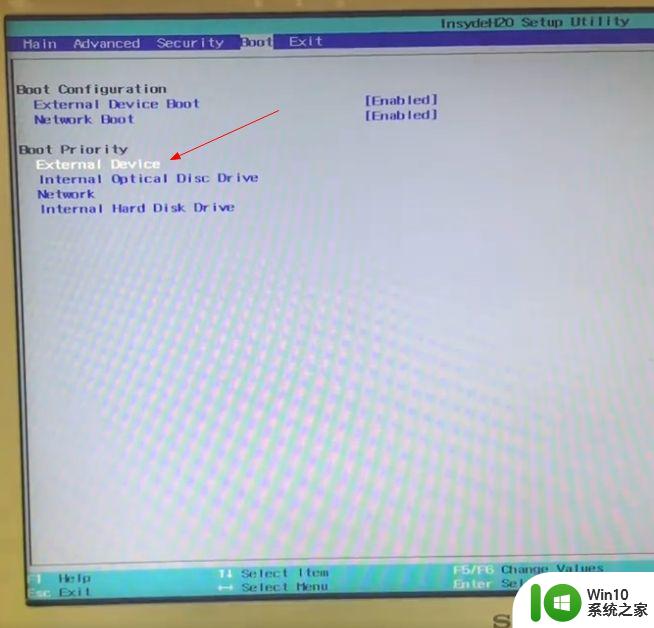
方法三、进vaio拯救大师模式
1、在关机状态下按Assist键进入vaio拯救大师。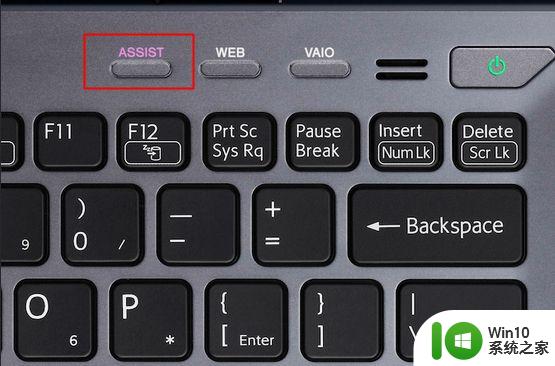
2、在vaio拯救大师模式中,选择“从介质(USB设备/光盘)启动”。
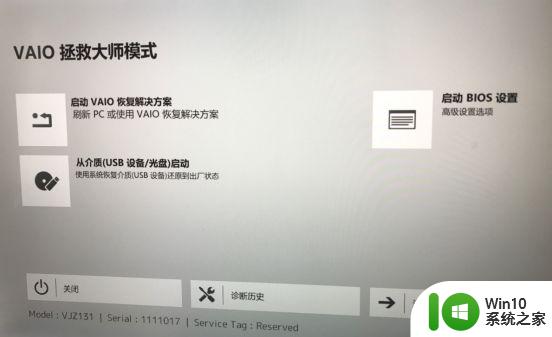
以上就是老式索尼笔记本电脑系统恢复方法的相关说明,大家可以按照上面提供的方法来设置,希望对大家有帮助。
以上就是老式索尼笔记本电脑装系统按什么键的全部内容,如果有遇到这种情况,那么你就可以根据小编的操作来进行解决,非常的简单快速,一步到位。
老式索尼笔记本电脑装系统按什么键 老式索尼笔记本电脑系统恢复方法相关教程
- 索尼笔记本用U盘重装系统详细教程 索尼笔记本如何使用U盘重新安装系统步骤
- 索尼SVP笔记本怎么制作U教授U盘装系统 索尼SVP笔记本U盘装系统教程
- 索尼SVF13N笔记本利用U盘安装win8系统教程 索尼SVF13N笔记本如何使用U盘安装win8系统
- 索尼SVP笔记本一键U盘装win10方法 索尼SVP笔记本一键重装win10步骤
- 索尼电脑装win10装系统f11热键失效如何修复 索尼电脑F11热键修复方法
- 笔记本U启动盘安装系统时按快捷键无响应解决方法 笔记本电脑U盘安装系统按键无反应怎么办
- 海尔笔记本重装系统按哪个键是最快的 海尔笔记本重装系统按F键几次能恢复出厂设置
- 戴尔笔记本电脑重装系统按哪个键 戴尔笔记本重装系统按哪个键进入
- 苹果笔记本装系统按什么键 苹果装系统需要按哪个键
- 笔记本做系统教程按f几 笔记本安装系统按F键几次
- 戴尔笔记本装系统按哪个键 戴尔笔记本装系统按什么键进入BIOS设置
- 小米笔记本进pe按什么键 小米笔记本电脑PE安装教程
- w8u盘启动盘制作工具使用方法 w8u盘启动盘制作工具下载
- 联想S3040一体机怎么一键u盘装系统win7 联想S3040一体机如何使用一键U盘安装Windows 7系统
- windows10安装程序启动安装程序时出现问题怎么办 Windows10安装程序启动后闪退怎么解决
- 重装win7系统出现bootingwindows如何修复 win7系统重装后出现booting windows无法修复
系统安装教程推荐
- 1 重装win7系统出现bootingwindows如何修复 win7系统重装后出现booting windows无法修复
- 2 win10安装失败.net framework 2.0报错0x800f081f解决方法 Win10安装.NET Framework 2.0遇到0x800f081f错误怎么办
- 3 重装系统后win10蓝牙无法添加设备怎么解决 重装系统后win10蓝牙无法搜索设备怎么解决
- 4 u教授制作u盘启动盘软件使用方法 u盘启动盘制作步骤详解
- 5 台式电脑怎么用u盘装xp系统 台式电脑如何使用U盘安装Windows XP系统
- 6 win7系统u盘未能成功安装设备驱动程序的具体处理办法 Win7系统u盘设备驱动安装失败解决方法
- 7 重装win10后右下角小喇叭出现红叉而且没声音如何解决 重装win10后小喇叭出现红叉无声音怎么办
- 8 win10安装程序正在获取更新要多久?怎么解决 Win10更新程序下载速度慢怎么办
- 9 如何在win7系统重装系统里植入usb3.0驱动程序 win7系统usb3.0驱动程序下载安装方法
- 10 u盘制作启动盘后提示未格式化怎么回事 U盘制作启动盘未格式化解决方法
win10系统推荐
- 1 系统之家ghost win10 32位经典装机版下载v2023.04
- 2 宏碁笔记本ghost win10 64位官方免激活版v2023.04
- 3 雨林木风ghost win10 64位镜像快速版v2023.04
- 4 深度技术ghost win10 64位旗舰免激活版v2023.03
- 5 系统之家ghost win10 64位稳定正式版v2023.03
- 6 深度技术ghost win10 64位专业破解版v2023.03
- 7 电脑公司win10官方免激活版64位v2023.03
- 8 电脑公司ghost win10 64位正式优化版v2023.03
- 9 华硕笔记本ghost win10 32位家庭版正版v2023.03
- 10 雨林木风ghost win10 64位旗舰安全版下载v2023.03